Jika salah satu Add-in Office tidak muncul dalam daftar, Add-in mungkin telah disembunyikan. Atau, jika merupakan add-in uji coba, masa uji coba mungkin telah kedaluwarsa. Gunakan halaman Aplikasi Saya untuk Office dan SharePoint untuk memeriksa status aplikasi Anda dan mengambil aplikasi yang disembunyikan.
Catatan: Nama baru untuk aplikasi Office - Add-in Office. Saat ini kami sedang memperbarui produk, dokumentasi, sampel, dan sumber daya kami lainnya agar mencerminkan perubahan nama platform dari "aplikasi untuk Office dan SharePoint" menjadi "Add-in Office dan SharePoint". Kami melakukan perubahan ini untuk membedakan platform ekstensi dengan aplikasi Office (aplikasi) secara lebih baik. Saat perubahan ini berlangsung, dialog dan pesan yang Anda lihat di aplikasi Anda mungkin berbeda dari apa yang Anda lihat dalam artikel ini.
Mengambil Add-in Office di Office 2016
Gunakan halaman Add-in Office Saya dan SharePoint di Office 2016 untuk memeriksa status add-in Anda dan mendapatkan add-in tersembunyi.
-
Di Word 2016, Excel 2016, atau PowerPoint 2016 klik Sisipkan > Add-in Saya.
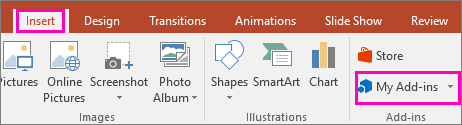
Di Project 2016, klik Project > Add-in Saya.
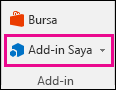
-
Klik Kelola Add-in Saya.
-
Halaman web Aplikasi Saya untuk Office dan SharePoint akan terbuka.
Di samping Perlihatkan,klik Tersembunyi.
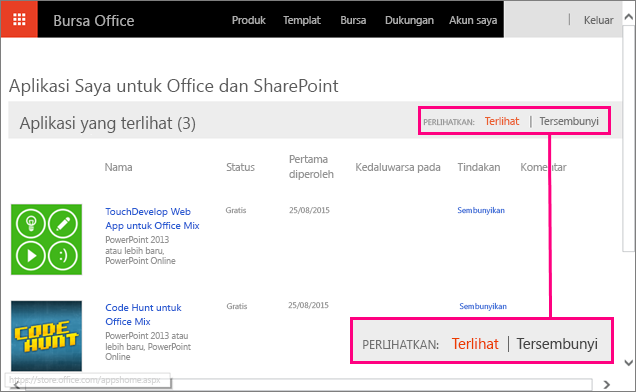
-
Temukan add-in lalu di bawah Tindakan,klik Ambil.
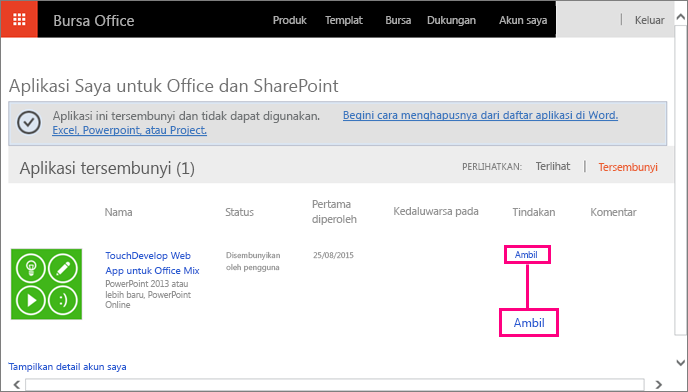
-
Kembali ke Word 2016, Excel 2016, atau PowerPoint 2016, dan klik Sisipkan >Add-in Saya untuk melihat daftar Add-in Office Anda. Di Project 2016, klik Project > Add-in Saya.
Catatan: Jika add-in yang Anda buat tidak muncul, klik Refresh untuk memperbarui daftar.
Untuk mempelajari cara menyisipkan dan menggunakan Add-in Office dalam aplikasi web Access, lihat artikel berikut ini:
Mengambil aplikasi untuk Office di Office 2013
Jika salah satu aplikasi tidak muncul dalam daftar aplikasi untuk Office, aplikasi mungkin telah disembunyikan. Atau, jika aplikasi merupakan aplikasi uji coba, masa uji coba mungkin telah kedaluwarsa. Gunakan halaman Aplikasi Saya untuk Office dan SharePoint untuk memeriksa status aplikasi Anda dan mengambil aplikasi yang disembunyikan.
-
Di Word 2013, Excel 2013, atau PowerPoint 2013 klik Sisipkan > Aplikasi Saya.
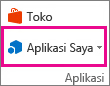
Di Project 2013, klik Project > Aplikasi untuk Office.

-
Klik Kelola Aplikasi Saya.
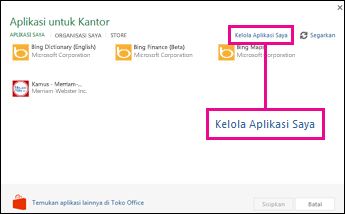
Jika Anda tidak melihat Kelola Aplikasi Saya,klik Aplikasi Saya.
-
Di samping Perlihatkan,klik Tersembunyi.
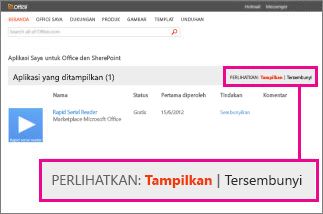
-
Temukan aplikasi lalu, di bawah Tindakan,klik Ambil.
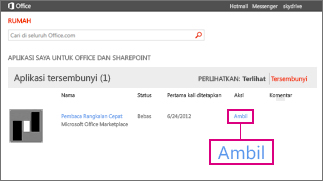
-
Kembali ke Word 2013, Excel 2013, PowerPoint 2013, atau Project 2013 dan refresh daftar aplikasi untuk Office menggunakan langkah-langkah di atas.










